
發(fā)布時(shí)間:2015/07/13 17:36:30
使用“排列”菜單中的“前移”和“后移”命令,可以將所選對(duì)象移到模板上與之重疊的其他對(duì)象的前面或后面。通過(guò)重疊模板上的不同對(duì)象,可以創(chuàng)建出具有獨(dú)特圖形和其他特殊效果的項(xiàng)目。本文小編以一個(gè)示例來(lái)講解BarTender疊放對(duì)象的技巧。
請(qǐng)注意,重疊對(duì)象會(huì)使模板的編輯變得復(fù)雜,因?yàn)檫x擇位于上方的對(duì)象總是要比選擇下方的對(duì)象更容易一些。 此外,對(duì)象與對(duì)象的上下放置順序也必須正確,這樣才能在打印時(shí)獲得滿(mǎn)意的效果。
示例:
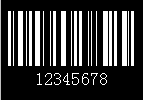
上例效果使用了BarTender的多種功能,包括BarTender疊放對(duì)象。要獲得上述效果,請(qǐng)執(zhí)行以下步驟:
1、在模板上插入一個(gè)條形碼對(duì)象。
2、雙擊條形碼可訪問(wèn)“條形碼屬性”對(duì)話框。
3、從屬性頁(yè)列表中選擇“符號(hào)體系和大小”。
4、對(duì)于“顏色”,從調(diào)色板中選擇白色。
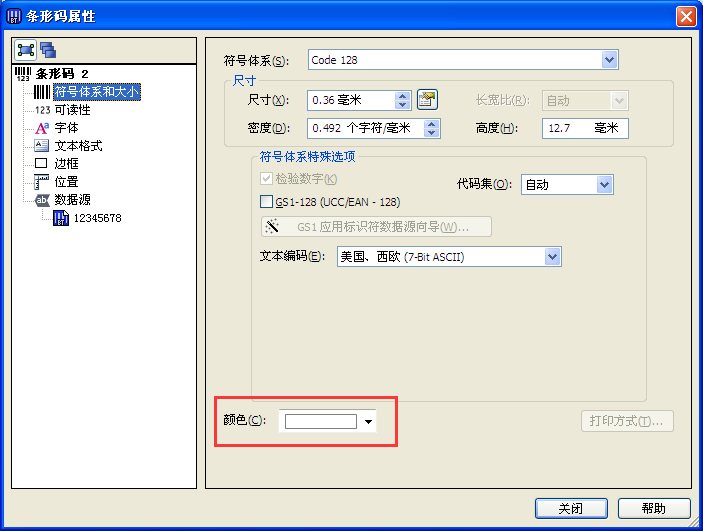
5、從屬性頁(yè)列表中選擇“字體”。
6、對(duì)于“前景顏色”,從調(diào)色板中選擇白色。
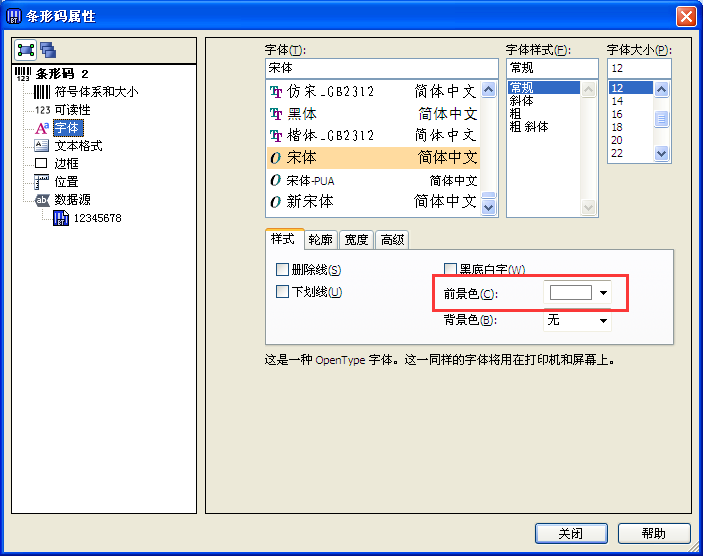
7、單擊“關(guān)閉”,返回模板。您將只能看到條形碼對(duì)象周?chē)氖直?/p>
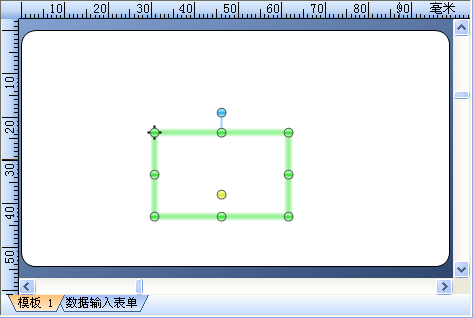
8、選擇主工具欄上的 圖標(biāo),然后從形狀列表中選擇矩形。
圖標(biāo),然后從形狀列表中選擇矩形。
9、圍繞條形碼對(duì)象畫(huà)一個(gè)方框。
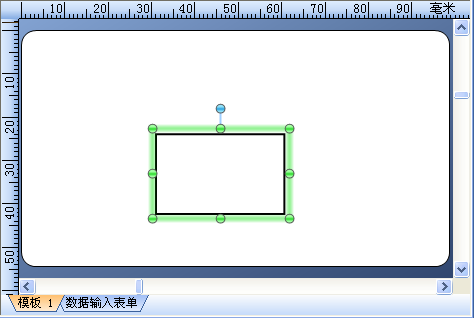
10、雙擊該方框可訪問(wèn)“方框?qū)傩浴睂?duì)話框。
11、從屬性頁(yè)列表中選擇“方框”。
12、在“填充屬性”下,將顏色設(shè)置為黑色。
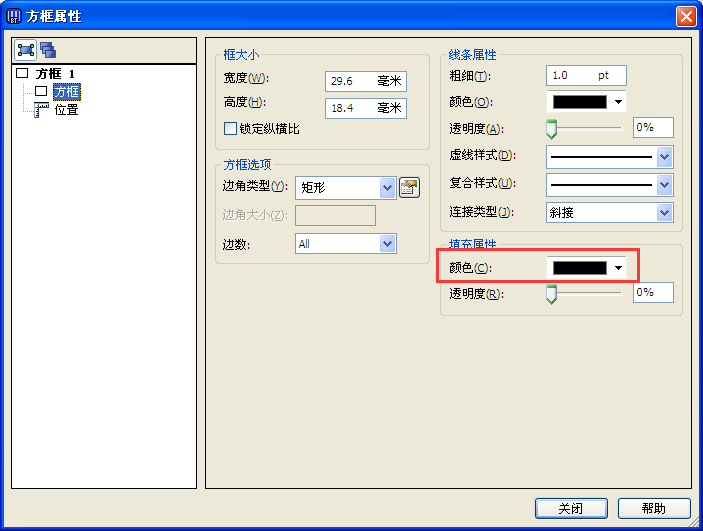
13、單擊“關(guān)閉”,返回模板。您將看到一個(gè)黑色的方框。
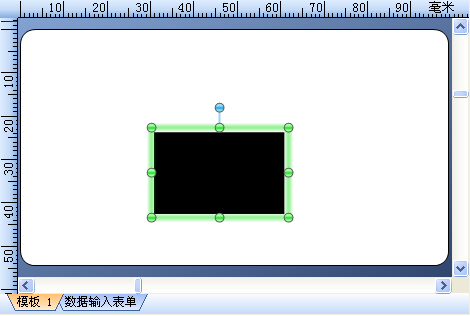
14、從“排列”菜單中選擇“后移”。您的條形碼將按照與上例中相反的順序顯示。您可以根據(jù)需要調(diào)整方框的大小或條形碼。
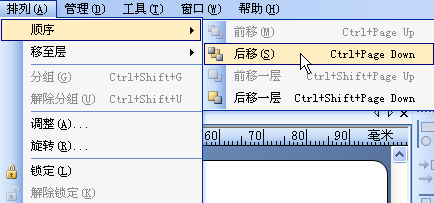
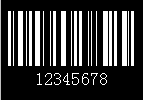
以上就是通過(guò)重疊模板上的不同對(duì)象,創(chuàng)建出具有獨(dú)特圖形和其他特殊效果的項(xiàng)目的示例。要了解更多關(guān)于BarTender條碼打印軟件的詳細(xì)信息,可點(diǎn)擊BarTender教程服務(wù)中心查找你想要的內(nèi)容。
展開(kāi)閱讀全文
︾
?